解説:Postmanとは?日本語化されるのは可能?
本文では、Postman及びその素晴らしい機能を皆さんに紹介した上、日本語に対応済みのAPI管理ソフトのApidogをも皆さんにお勧めしたいと思います。
Postmanというアプリとは何ですか?API管理でよく導入されているPostmanの主な機能には何かがありますか?本文では、Postman及びその素晴らしい機能を皆さんに紹介した上、日本語に対応済みのAPI管理ソフトのApidogをも皆さんにお勧めしたいと思います。
Postmanとは?
Postmanは、API開発者やテストエンジニアがAPIをテストするためのツールです。Postmanは、APIのエンドポイントを呼び出し、リクエストを送信し、レスポンスを受け取り、解析するための簡単で直感的なインターフェイスを提供します。Postmanは、さまざまなHTTPリクエストを作成し、編集し、送信できるため、APIテストに必要なすべての機能を備えています。また、テストスクリプトや環境変数、コレクションなどの機能も提供しています。Postmanは、APIテストの自動化もサポートしており、テストの結果を保存し、共有することができます。Postmanは、APIのテストやデバッグに必要なすべてのツールを提供し、API開発者にとって非常に便利なツールの1つです。
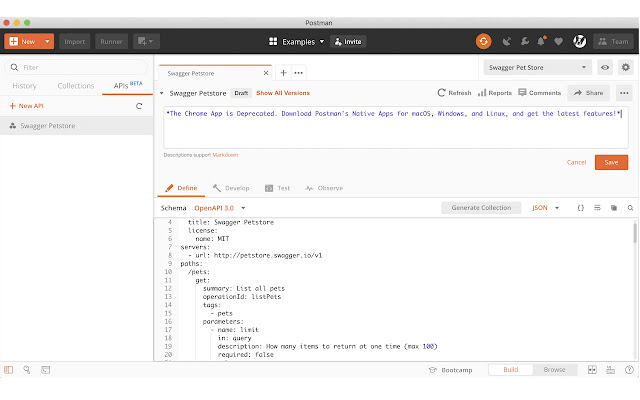
Postmanの主な機能
Postmanは、APIの開発、テスト、ドキュメント作成などを支援するためのツールです。以下に、Postmanの主な機能を簡単に紹介します。また、Postmanを使ってAPI作業を進めたい場合は、下記の関連記事にアクセスして、Postmanの使い方を参照してください:

APIリクエストの作成
Postmanを使用すると、さまざまなHTTPメソッド(GET、POST、PUT、DELETEなど)を使用してAPIリクエストを作成できます。ヘッダー、パラメーター、ボディデータなどを指定することができます。
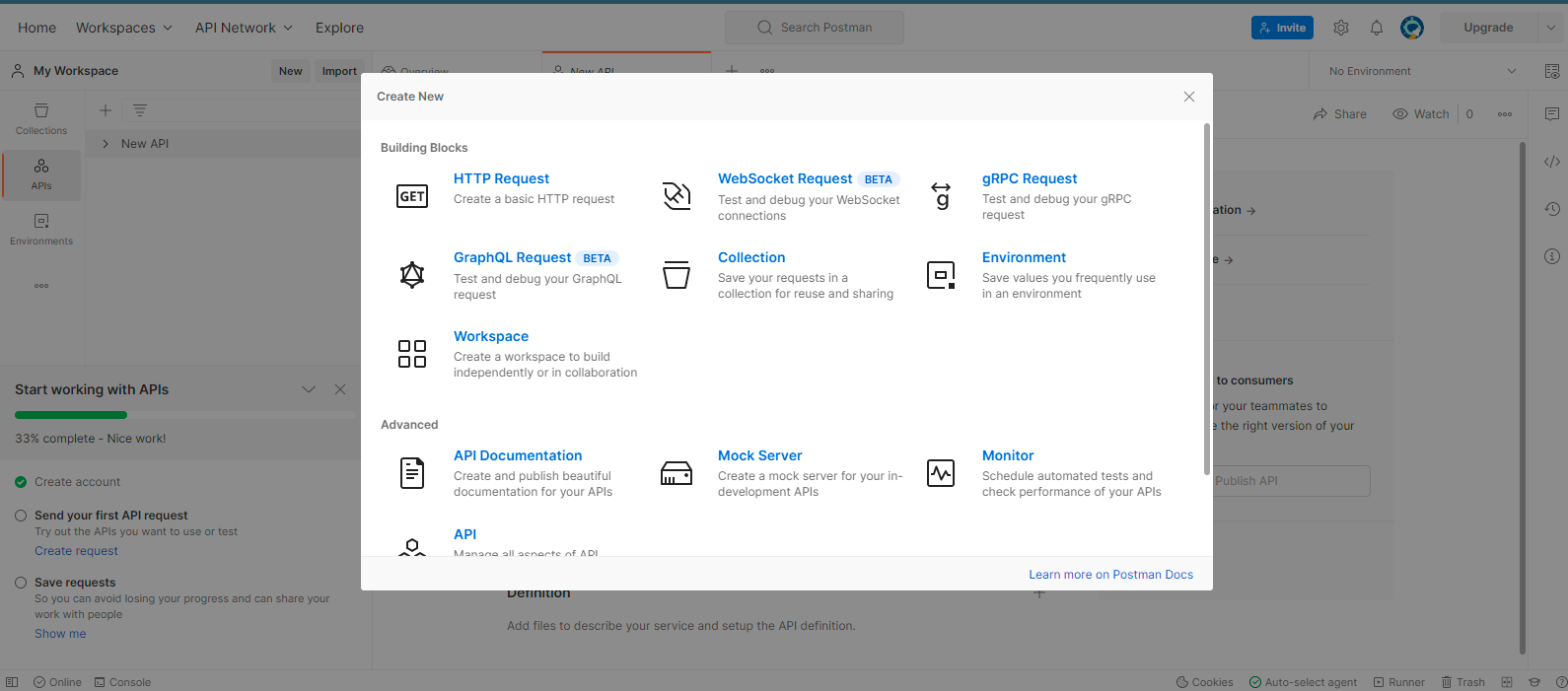
リクエストの送信とレスポンスの確認
Postmanを使用してAPIリクエストを送信し、そのレスポンスを確認することができます。レスポンスのステータスコード、ヘッダー、ボディデータなどを表示できます。
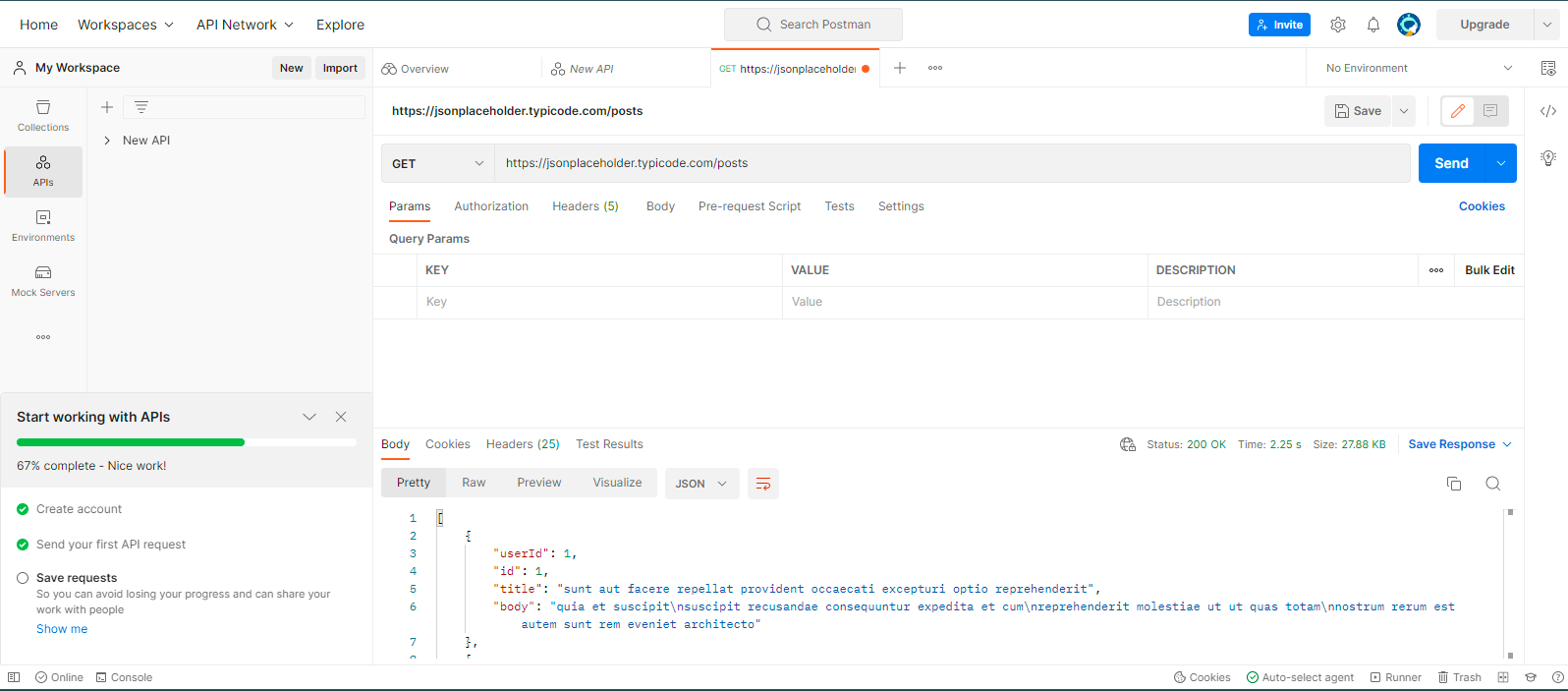
コレクションの作成と整理
関連するAPIリクエストをグループ化し、コレクションとして整理することができます。これにより、プロジェクト内でAPIを簡単に管理できます。
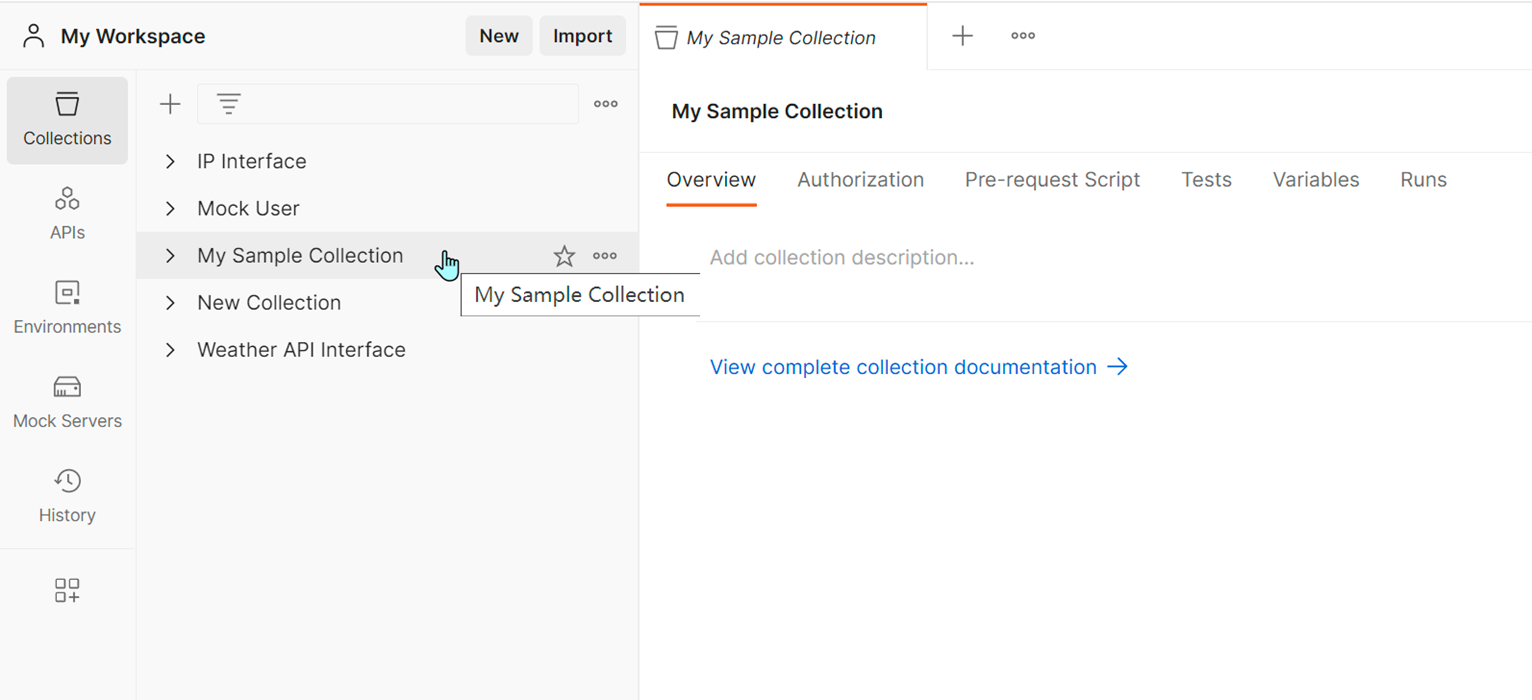
テストの作成と実行
Postmanでは、テストスクリプトを作成してAPIの応答をテストできます。自動化されたテストを作成し、APIの正常性を確認することができます。
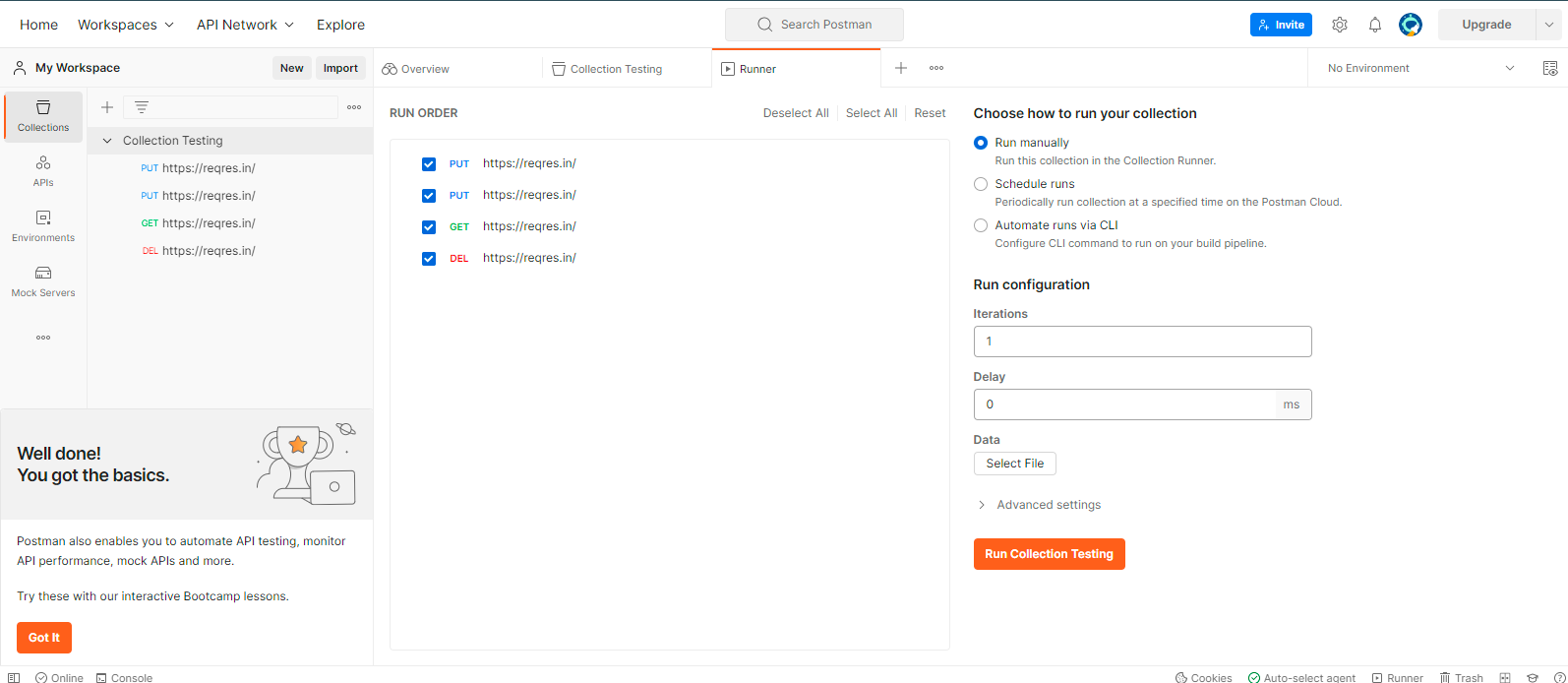
環境の管理
Postmanは、異なる環境(開発、ステージング、本番など)に対する設定を管理する機能を提供しています。これにより、異なる環境でのAPIテストや開発を簡単に切り替えることができます。
ドキュメントの作成
Postmanは、APIのドキュメントを作成する機能も提供しています。ドキュメントは、APIリクエストやレスポンスの例、エンドポイントの説明などを含むことができます。
Postmanを日本語化するのは可能?
Postmanは日本語をサポートしていません。現時点では、英語のUIしか使えません。それに、日本語に対応する予定があるということを聞いたことがありませんので、近い未来に日本語化されたPostmanを利用することを期待しないようにしましょう。
そこで、英語がそんなに得意ではない方にとって、Postmanを使って、APIリクエストのコレクションを作成したり、テストしたりするのは、そんなに簡単な作業ではありません。
Postmanの日本語化の設定手順
情報更新:2023年12月にPostmanの日本語版のベータ版がいよいよ利用できるようになりました。Postmanの表示言語を日本語に切り替えるには、次のステップを参照してください。
Postmanの右上にあるSettingsアイコンをクリック→ Settings → Generalタブに移動した上、このメニューを下にスクロールして、Languageを「日本語」に変更することができます。
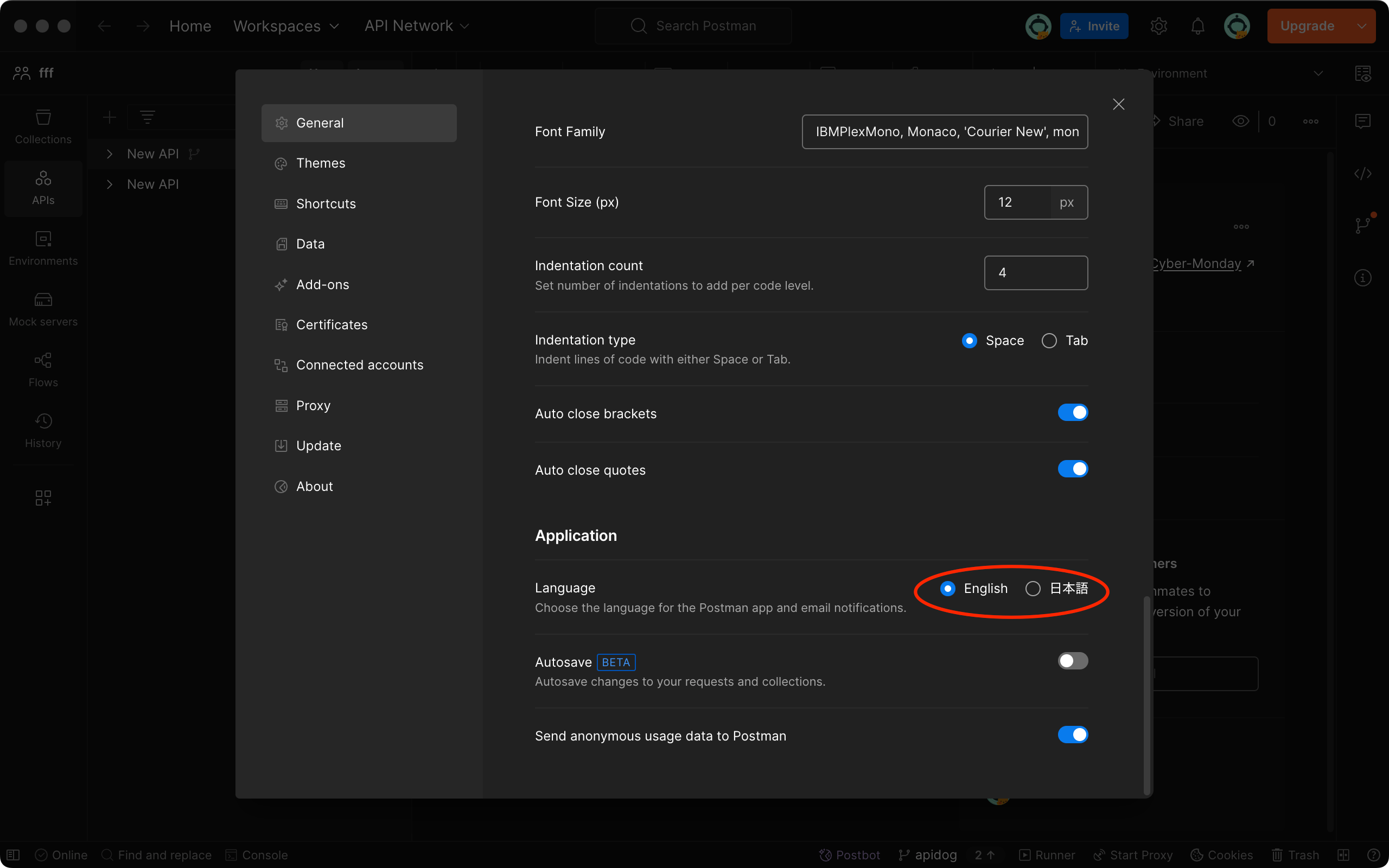
ただいま日本語版のPostmanがベータ版になり、実際にPostmanを利用すると、日本語化されていないものもたまにあります。例えば、APIのインポート設定が日本語されていません。
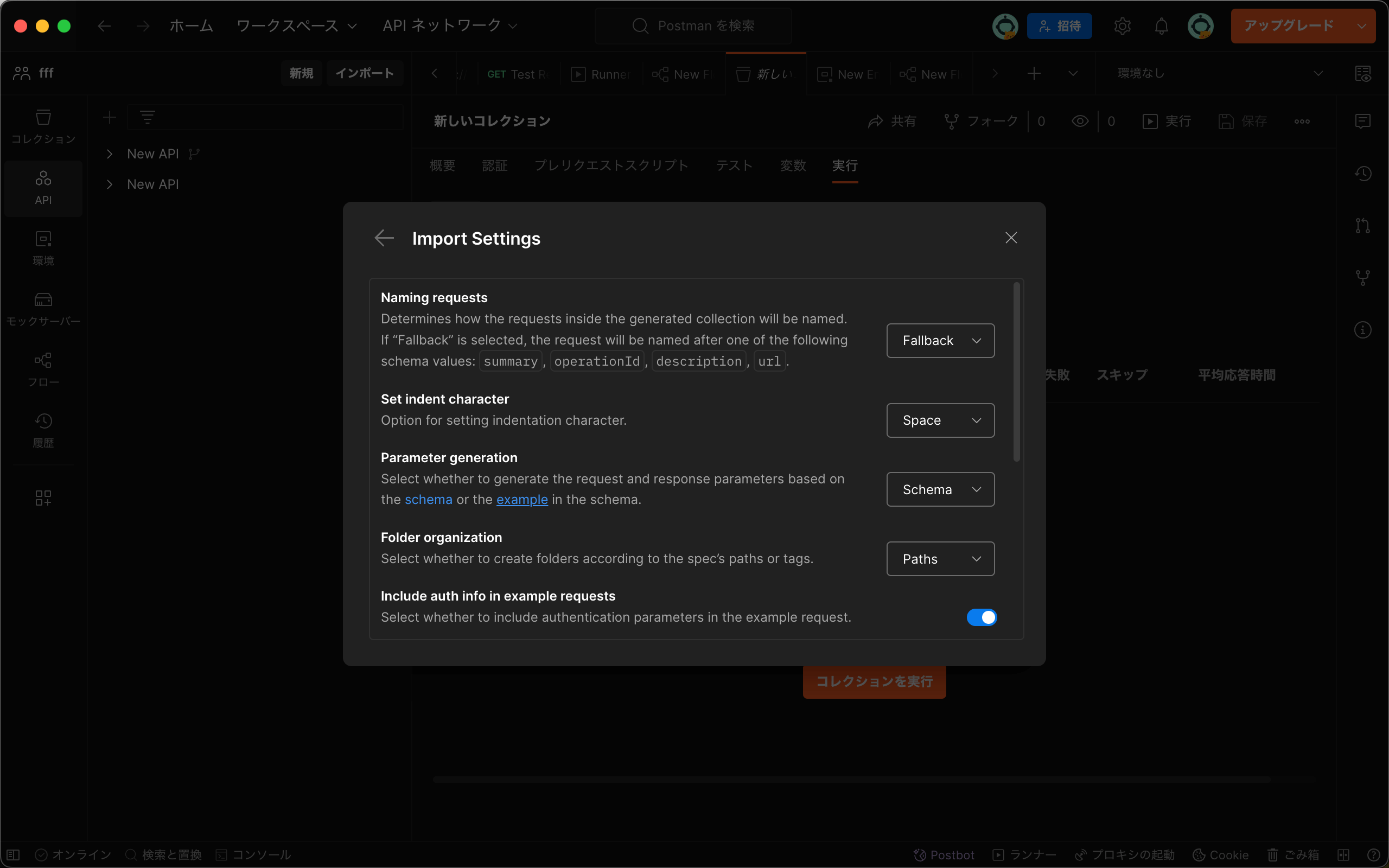
Postman日本語化の代替策:全機能完備のApidog
Apidogは、APIに開発におけるチームの協同作業の効率を高めるために開発されていて、APIの設計、開発、テスト、管理、仕様書生成や APIモックなどのことが実現され、今までにない包括的なAPIツールです。
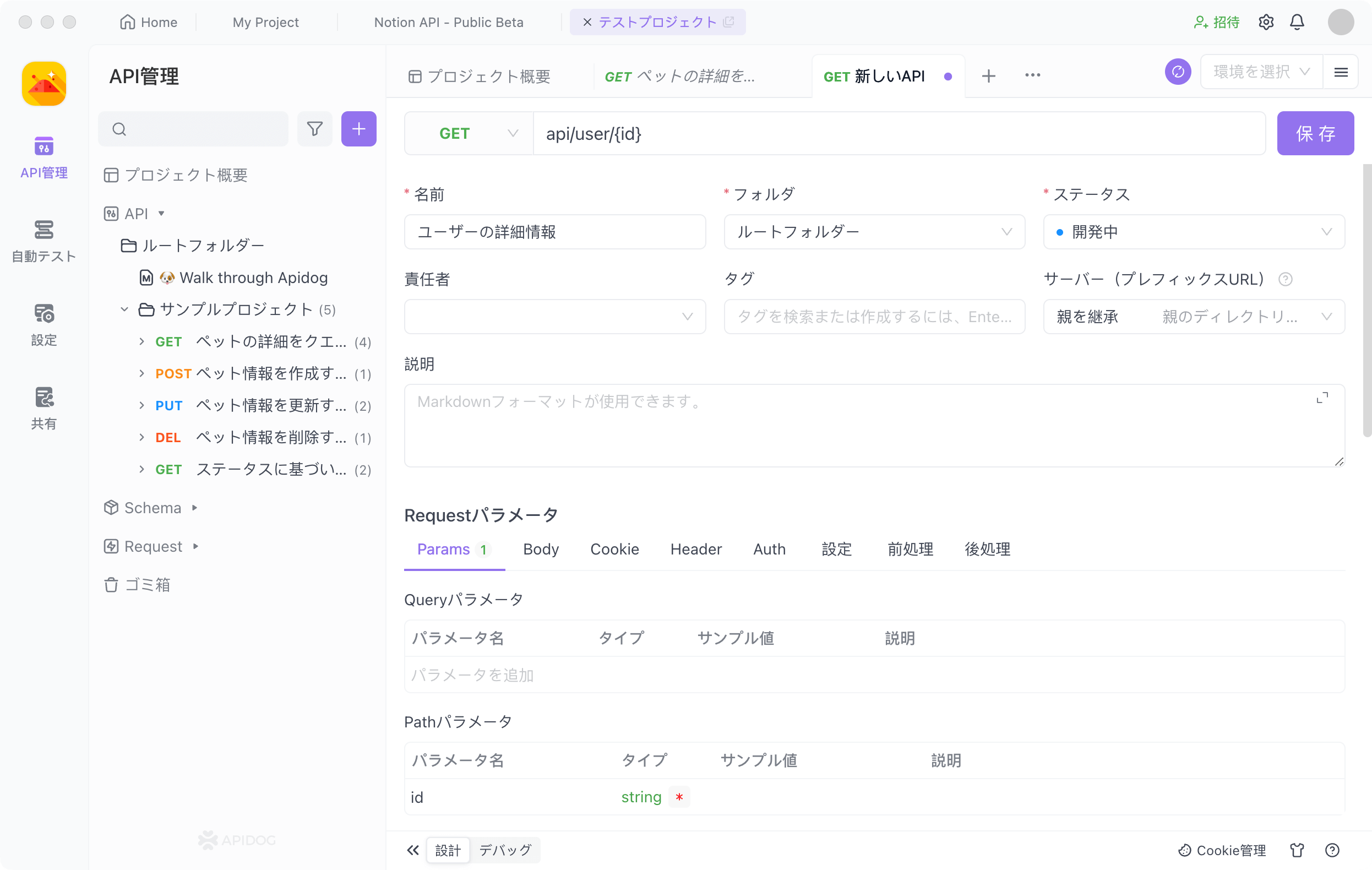
Apidogは完全に日本語化されている他、APIリクエストの送受信はもちろん、Postmanより高度なAPI管理機能を提供しています。Postmanのようなコレクションを作成したり、テストステップを追加してAPIテスト自動化を実現したり、異なる環境を設定して管理したりすることもできます。
また、Apidogではコレクションの制限を課しないことで、ユーザーは無制限にコレクションを実行することができます。
関連記事:解決済み:Postmanコレクションランナーの制限を解消
Postmanから日本語対応のApidogに切り替える方法
Postmanのデータを成功にエクスポートした後、次のステップに従えば、簡単にApidogにインポートすることができます。
関連記事:Postman Collectionのデータのエクスポート・インポート方法
ステップ⒈Apidogのプロジェクトを開くと、左側のメニューで「設定」をクリックします。
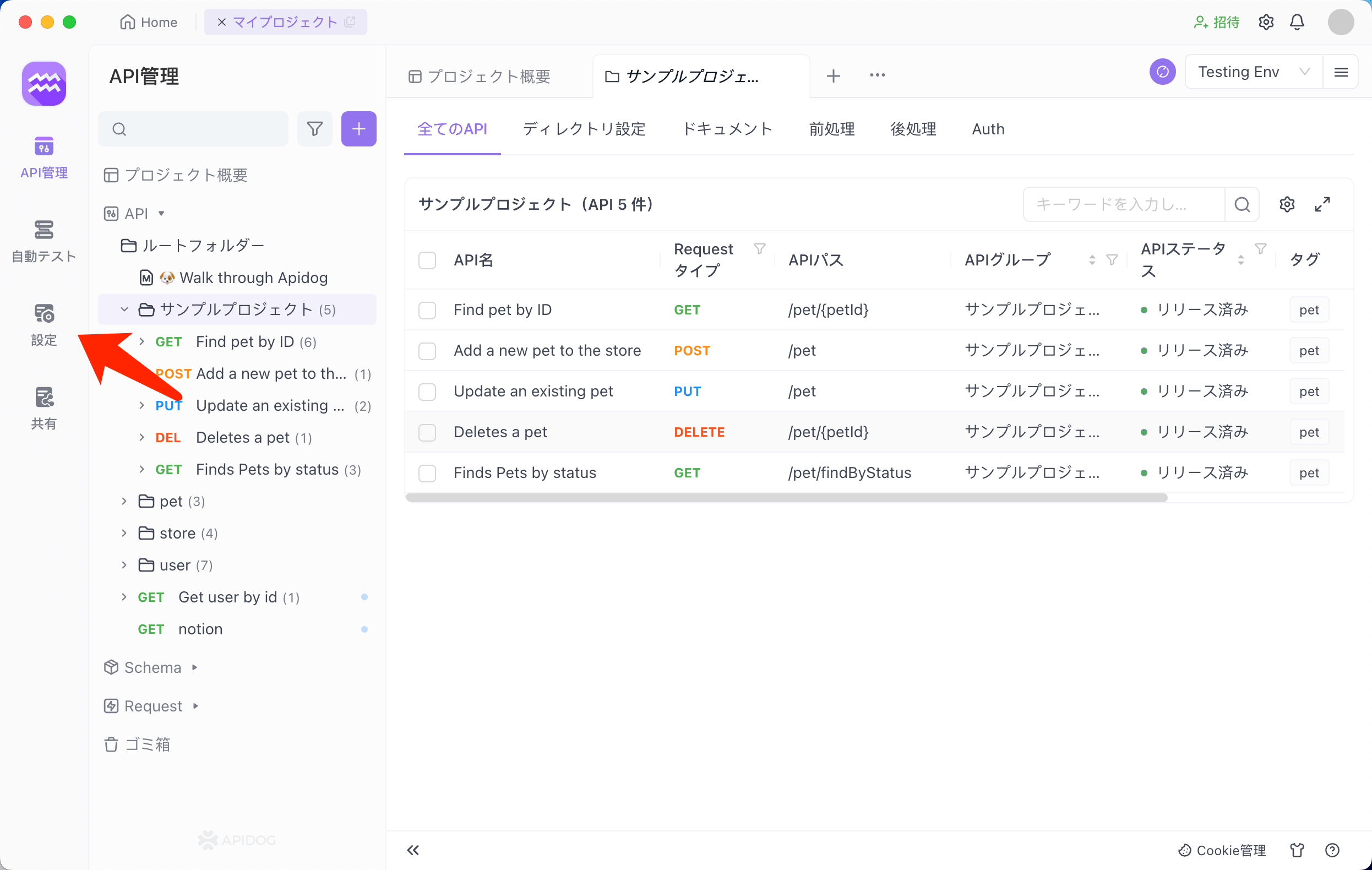
ステップ⒉「データをインポート」をクリックして、「Postman」を選択します。
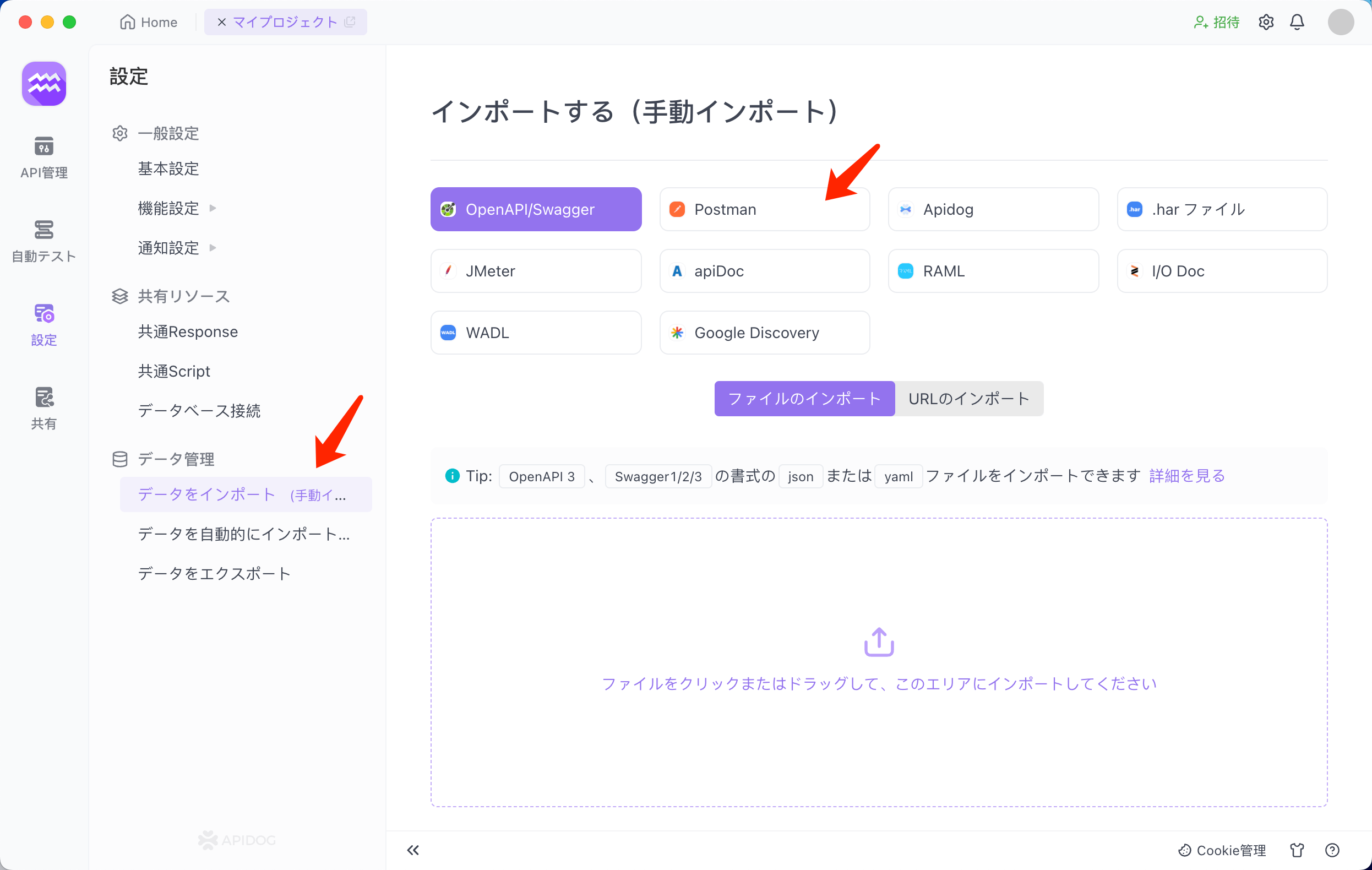
ステップ⒊画面下部のファイルアップロードのエリアをクリックして、Postmanのファイルを選択するか、ファイルをそのエリアにドラッグ&ドロップすることで、データをインポートします。
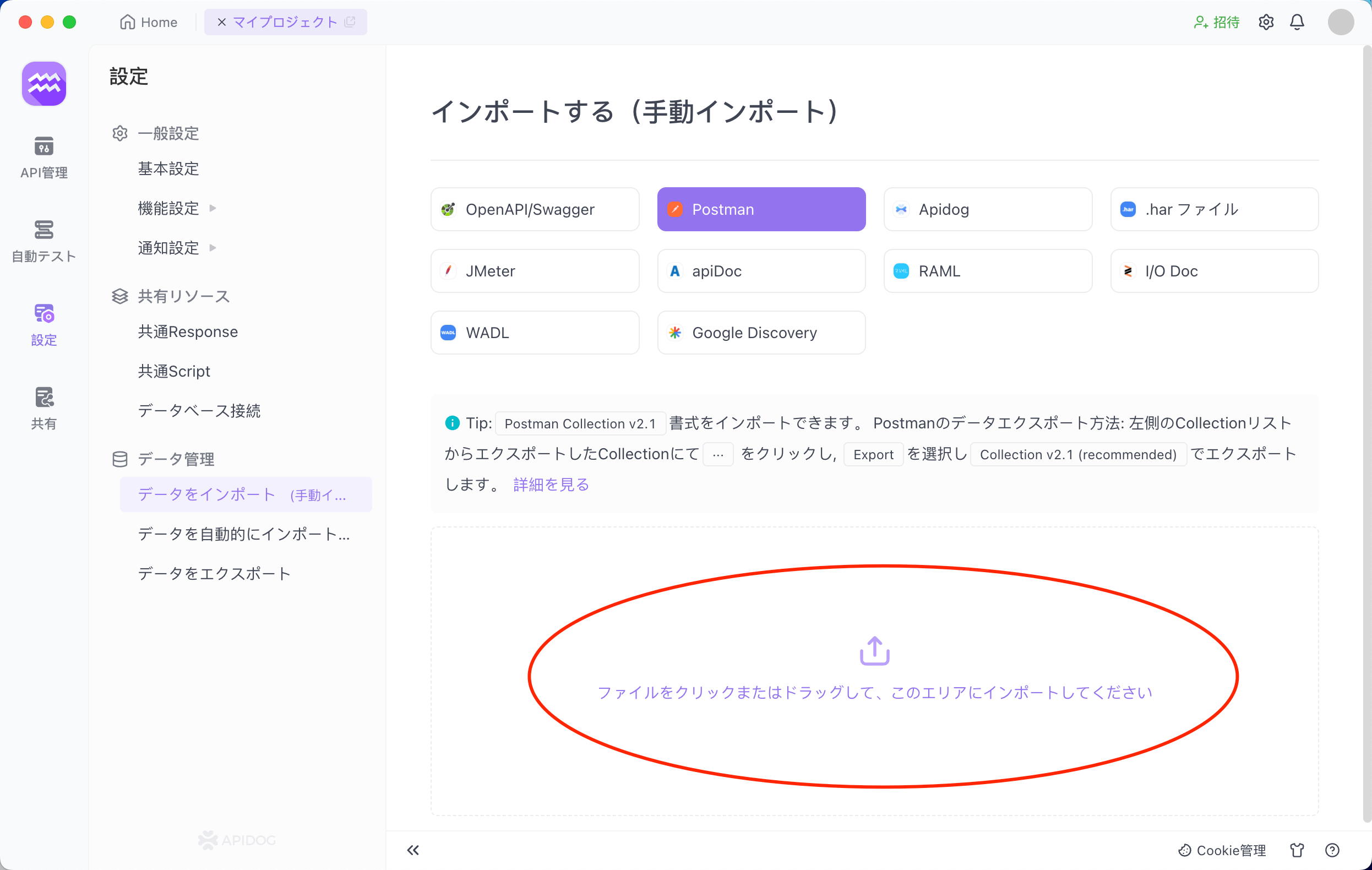
ここでPostmanのデータを成功にApidogにインポートしたはずです。ApidogはPostmanの仕様に完璧に互換できるので、それ以上の操作が一切入りません。また、当該コレクションでコンテンツを追加したり、変更したりすることが必要になる場合、チームメンバーを招待して、一緒に作業することもできます。
また、チーム全員が開発プロセスをスピードアップするため、Apidogでは、全員が同じデータを使用していて、同じ仕様に遵守したままで作業を進められるので、効率性が非常に高いのです。





